Linux目录结构详细
今日内容
解析映射文件
在 window 和 Linux 系统中都有解析文件,一般名为 host,存放在配置目录 etc 中
在本地机访问网络输入域名时,首先会解析 host 文件,如果域名有对应的ip,会访问相应服务器。
可以用 Notepad++ 打开该文件,分别把 IP 和 相对应域名写入
# window 中的解析文件路径C:\Windows\System32\drivers\etc\host# Linux 中解析文件的路径/etc/host

磁盘挂载文件
存放磁盘的挂载信息,挂载在哪个目录下
可以使用 df -h 命令查看挂载信息
# 磁盘挂载文件/etc/fstab
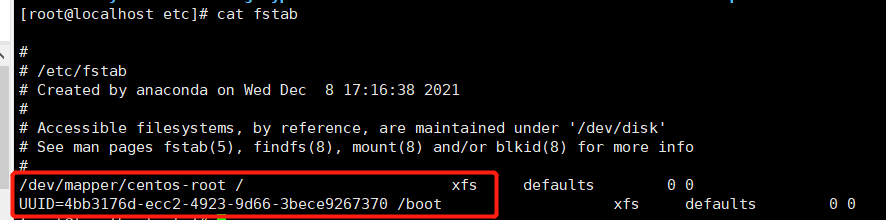
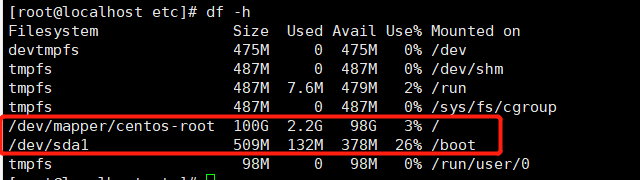
开机加载脚本
类似 window 系统的开机自启动项,
# 自启动脚本文件/etc/rc.local测试开机加载脚本:1、编辑脚本vim /etc/rc.localecho 'hello' > /test.txt2、设置开机自启动权限chmod +x /etc/rc.d/rc.local3、重启系统会在根目录自动启动 rc.local 文本,创建一个 test.txt 文件
系统启动级别
# 系统启动级别:0、关机1、单用户模式(无法通过xshell的方式使用)2、多用户无网络模式3、完全多用户模式4、待定5、桌面模式6、重启# 设置系统级别:init [编号] # 临时设置systemctl set-default [系统启动级别] # 永久通过单用户模式修改密码1、重启2、在启动选择系统内核界面,按 e 键进入'单用户模式'3、找到 linux16 开头行,删除 ro , 并且在 ro 处添加 rw init=/sysroot/bin/sh4、按 ctrl + x 进行系统重新引导5、执行 chroot /sysroot6、执行 passwd root7、执行 touch /.autorelabel8、执行 Ctrl + D 重启系统
变量加载文件
# Linux 的环境变量文件:文件/etc/profile/etc/bashrc~/.bash_profile~/.bash_rc文件夹/etc/profile.d/# 增加环境变量有两种方式:1、临时添加2、永久添加# 增加环境变量的格式:export PYTHON_HOME='D:/python'# 查看本机的环境变量:echo $PYTHON_HOME : 查看某一个环境变量printenv : 查看所有的环境变量# 读取环境变量的几种情况,并且测试出使用文件的先后顺序1、重启/etc/profile.d --> /etc/profile --> /etc/bashrc --> ~/.bashrc --> ~/.bash_profile2、切换用户/etc/profile.d --> /etc/bashrc --> ~/.bashrc3、重新登录用户1、su - [用户名]/etc/profile.d --> /etc/profile --> /etc/bashrc --> ~/.bashrc --> ~/.bash_profile2、ssh root@192.168.15.101/etc/profile.d --> /etc/profile --> /etc/bashrc --> ~/.bashrc --> ~/.bash_profile# 知识储备:useradd [用户名] # 添加用户su [用户名] # 切换用户
登录提示文件
可以在下面两个文件中编写一些开机需要显示的信息,比如 计算机硬件配置信息等
或者。。。佛像什么的。。
# 登录成功之后显示的信息。/etc/motd# 登录之前显示的信息。/etc/issue
_oo0oo_08888888088" . "88(| -_- |)0\ = /0___/'---'\___.' \\\\| |// './ \\\\||| : |||// \\/_ ||||| -:- |||||- \\| | \\\\\\ - /// | || \_| ''\---/'' |_/ |\ .-\__ '-' __/-. /___'. .' /--.--\ '. .'___."" '< '.___\_<|>_/___.' >' "".| | : '- \'.;'\ _ /';.'/ - ' : | |\ \ '_. \_ __\ /__ _/ .-' / /====='-.____'.___ \_____/___.-'____.-'====='=---='^^^^^^^^^^^^^^^^^^^^^^^^^^^^^^^^^^^^^^^^^^^^^^^^佛祖保佑 iii 永不死机
编译安装目录
在 Linux 中也可以暗装第三方软件正常运行,比如 python3解释器
# 安装第三方软件的目录/usr/local# 下载途径1、下载rpm安装包2、yum安装python:yum install python3# 在Linux中运行python(文件运行)1、新建一个文件,写入python代码touch /python_demo.txtvim python_demo.txtimport randomimport timedef get_one(num):for i in range(num):print(f'\r开将还有 {num} 秒!', end='')num -= 1time.sleep(1)print('')print('文杰快滚去洗碗把!')luck = random.choice(['文杰洗碗','文杰','文杰'])print(luck)num = input('请输入倒计时的秒数:')num = int(num)get_one(num)2、执行命令: python3 python_demo.txt
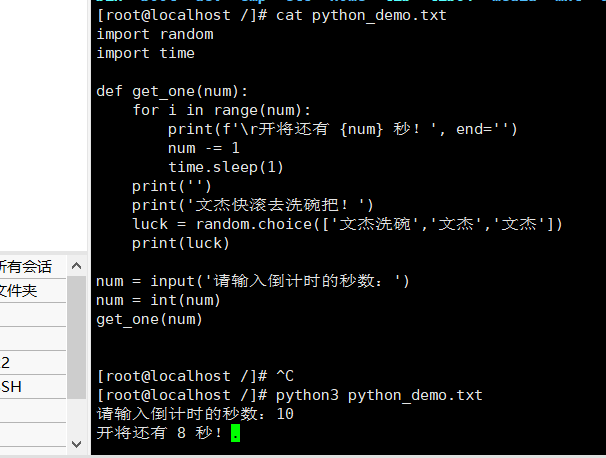
系统日志文件
/var
保存系统运行状态的目录
# 保存CPU运行状态的目录:/proc/cpuinfo快捷命令:lscpu# 保存内存的状态的:目录:/proc/meminfo快捷命令:free# 保存系统负载的:目录:/proc/loadavg0.00 : 1分钟内的CPU负载0.01 : 5分钟内的CPU负载0.05 :15分钟内的CPU负载负载:当前系统的所有进程占用CPU的时间比快捷命令: top# 保存系统挂载信息:目录:/proc/mounts挂载磁盘命令:mount卸载磁盘命令:umount
Linux目录结构详细的更多相关文章
- 详细的linux目录结构详细介绍
详细的linux目录结构详细介绍 --树状目录结构图 下面红色字体为比较重要的目录 1./目录 目录 描述 / 第一层次结构的根,整个文件系统层次结构的根目录 /bin/ 需要在单用户模式可用的必要命 ...
- linux目录结构详细介绍
目录1.树状目录结构图2./目录3./etc/目录4./usr/目录5./var/目录6./proc/目录7./dev/目录 该文章主要来自于网络进行整理.目录结构参考地址:http://www.hu ...
- (转) linux目录结构详细介绍
转自:http://yangrong.blog.51cto.com/6945369/1288072 目录 1.树状目录结构图 2./目录 3./etc/目录 4./usr/目录 5./var/目录 6 ...
- linux目录结构详细补充
Linux各目录及每个目录的详细介绍 [常见目录说明] Linux目录和Windows目录有着很大的不同,Linux目录类似一个树,最顶层是其根目录,如下图: /bin 二进制可执行命令 /dev 设 ...
- linux目录结构详细说明
Linux各目录及每个目录的详细介绍 [常见目录说明] 目录 /bin 存放二进制可执行文件(ls,cat,mkdir等),常用命令一般都在这里. /etc 存放系统管理和配置文件 /home 存放所 ...
- linux的目录结构详细介绍
linux的目录结构详细介绍 1. /目录(根目录) 2./ect/目录 特定主机系统范围内的配置文件. 3./usr/目录 默认软件都会存于该目录下.用于存储只读用户数据的第二层次:包含绝大多数的用 ...
- Linux 目录结构及详细操作
目录 Linux 目录结构及详细操作 目录结构 目录结构的特点 目录结构挂载 目录结构发展 关闭selinux(了解) 重要目录说明(etc目录说明) 1.网卡配置文件 2.解析配置文件 3.主机名称 ...
- 每天一个linux命令(23):Linux 目录结构
对于每一个Linux学习者来说,了解Linux文件系统的目录结构,是学好Linux的至关重要的一步.,深入了解linux文件目录结构的标准和每个目录的详细功能,对于我们用好linux系统只管重要,下面 ...
- CentOS6.5菜鸟之旅:纯转载Linux目录结构
来自:http://www.iteye.com/topic/1125162 使用linux也有一年多时间了 最近也是一直在维护网站系统主机 下面是linux目录结构说明 本人使用的是centos系 ...
随机推荐
- CentOS 7 使用unzip解压zip文件提示未找到命令的解决方法
故障现象: 解决方法: 如果你使用unzip命令解压.zip文件,提示未找到命令,可能是你没有安装unzip软件,下面是安装方法 [root@localhost www]# yum install - ...
- 【IntelliJ IDEA】代码模板
psvm:main方法 sout:console输出 iter:foreach遍历 fori:for索引遍历
- java 关于 重写、覆写、覆盖、重载 的总结【不想再傻傻分不清了】
1.前言 有些东西,名称不同,其实就是一个东西,你说是扯淡不? 2.重写 重写,又叫覆写.覆盖 ,注解@Override,词义为推翻 , 用法特点是继承父类后,重写的父类方法名字.参数.返回值必须相同 ...
- 第10组-Alpha冲刺 总结
1.基本情况 组长博客链接:https://www.cnblogs.com/cpandbb/p/14007413.html 答辩总结: ·产品偏离了最开始的方向,地图和刷一刷功能做得没那么好,外卖订单 ...
- SpringBoot2.4.2下配置Lettuce使用Redis
1. Springboot2.4.2下对Redis的基础集成 1.1 maven添加依赖 <dependency> <groupId>org.springframework.b ...
- JUC之读写锁问题
读写锁 读写锁在同一时刻可以允许多个读线程访问,但是在写线程访问时,所有的读线程和其他写线程均被阻塞.读写锁维护了一对锁,一个读锁和一个写锁,通过分离读锁和写锁,使得并发性相比一般的排他锁有了很大提升 ...
- 若依(ruoyi)代码生成树表结构的那些坑
若依(RuoYI)代码生成树表结构的那些坑 相信许多做后端开发的同学,一定用过若依这款框架,这款框架易上手,适合用来做后台管理系统,但是其中也存在一些坑,稍不注意就会中招(大佬可以忽略...) 今天, ...
- Bootstrap实战 - 注册和登录
一.介绍 注册和登录在社交和商业网站中是必不可少的一个部分. 二.知识点 2.1 标签页 2.1.1 基础标签页 标签页的使用与导航栏类似,同时都依赖于基础样式 nav,不同的是附加样式变成了 nav ...
- 输出前 n 个Fibonacci数
本题要求编写程序,输出菲波那契(Fibonacci)数列的前N项,每行输出5个,题目保证输出结果在长整型范围内.Fibonacci数列就是满足任一项数字是前两项的和(最开始两项均定义为1)的数列,例如 ...
- [Altium Designer 学习]怎样添加3D模型
对于为给PCB添加3D模型,很多人觉得这是个绣花针的活,中看不中用.在我看来这也未必,特别是常用的3D模型能在网上下载的今天,只需要几个简单的操作,就能使你的PCB更加赏心悦目.除此之外,3D模型还有 ...
